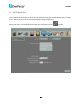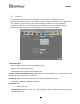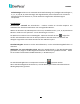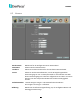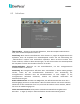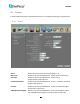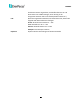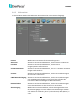Operation Manual
EPHD08+
52
korrekten E-Mail Einstellungen im Menü Netzwerk).
Netzwerkalarm
Aktivieren Sie das Kontrollkästchen, um bei einem Alarmereignis
einen Netzwerkalarm an den Client PC zu verschicken.
Auto-Sperre
Aktivieren Sie das Kontrollkästchen, um Alarmereignisse dieser
Kamera im schreibgeschützten Segment der Festplatte
abzuspeichern.
FTP-Upload
Aktivieren Sie das Kontrollkästchen, um Alarmaufnahmen auf
einen FTP-Server hochzuladen.
FTP-Dateityp
Wählen Sie das Dateiformat für den FTP-Upload:
MP4: Videodatei in MP4 - Format 10s
JPG: Einzelbild in JPG Format
Alarmausgang
Wählen Sie aus der Auswahlliste, ob ein Alarmsignal über einen
der Alarmausgänge zu einem anderen Gerät übertragen werden
soll. Stellen Sie entweder „Ohne“ (nicht aktiviert) oder (Relais) 1 ~
4 ein.
Modus
Aktion bei Alarmauslösung.
Timeout: Alarmausgang bleibt für die angegebene Zeit geschaltet.
Permanent: Alarm bleibt so lange geschaltet, bis der Benutzer die
„Enter“ Taste an der IR Fernbedienung drückt.
Transparent: Alarmausgang bleibt für die Dauer des Ereignisses
geschaltet.
Trans+Timeout: Alarmausgang bleibt bis Ereignisende und die
darüber hinaus angegebene Zeit geschaltet.
Timeout
Stellen Sie den Timeout Zeitraum von 10 bis 150 Sekunden ein.
Hauptmonitor
Wählen Sie die Anzeigeoptionen für Alarmereignisse aus der
Auswahlliste.
Keine Änderung: Anzeige auf dem Hauptmonitor verändert sich
nicht.
Vollbild: Das Vollbild der entsprechenden Kamera wird auf dem
Hauptmonitor angezeigt.
Aufnahme
Kameras: Wählen Sie in diesem Menü die Kameras aus, die bei
Kontaktauslösung aufgenommen werden sollen.
Eingangstyp
Wählen Sie aus der Auswahlliste die Art der Kontaktauslösung aus:
N.C.: Öffner, im Normalzustand geschlossener Kontakt.
N.O.: Schließer, im Normalzustand geöffneter Kontakt.
Aktive Kamera
Wählen Sie aus der Auswahlliste die Kamera, der dieser
Alarmeingang zugewiesen werden soll
(Beispiel: In der Nähe von Kamera 4 befindet sich ein externer
Bewegungssensor. Setzen Sie nun diese Option auf „4“. Der Alarm